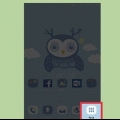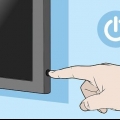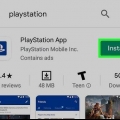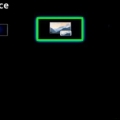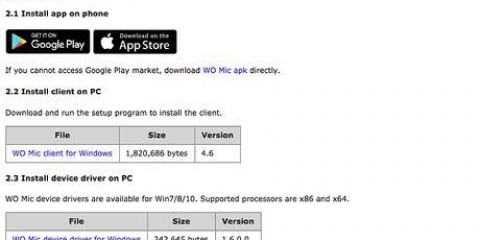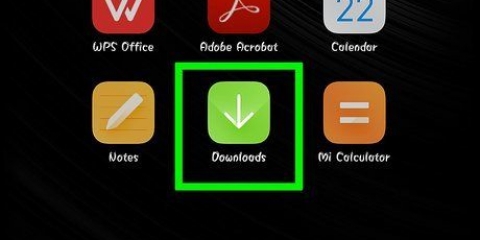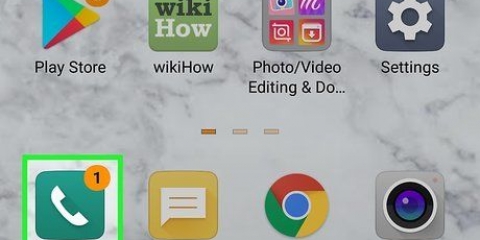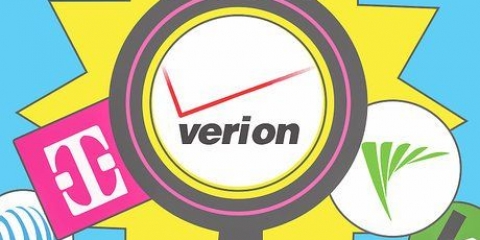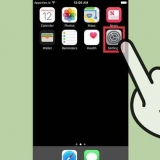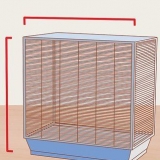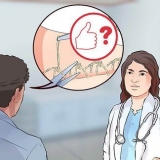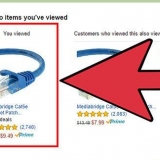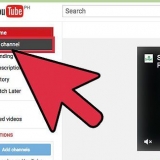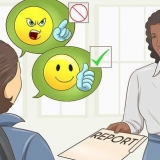Se você não vir o ícone do Smart View nos ícones de acesso rápido, deslize para a esquerda para ver mais ícones. Na primeira vez que você usar o Quick Connect, poderá ser solicitado a habilitá-lo ou atualizá-lo.



Abra o Loja de aplicativos do Google. modelo Samsung SmartView na barra de pesquisa na parte superior da tela. Toque em Samsung SmartView. Toque em Instalar na página de informações do Samsung Smart View.



Conectando um telefone a uma tv samsung
Contente
Este tutorial mostrará como conectar um telefone a uma TV Samsung. Muitos aplicativos populares de streaming de mídia permitem que você transmita conteúdo para sua smart TV. Samsung Galaxy e outros telefones Android podem se conectar facilmente a uma Samsung Smart TV via Quick Connect ou Smart View. Usuários de iPhone e iPad podem baixar o aplicativo Samsung Smart View na App Store.
Degraus
Método 1 de 3: Transmissão de um aplicativo de mídia

1. Conecte sua TV e telefone Samsung à mesma rede. Para transmitir do telefone para a TV, a TV e o telefone devem estar conectados à mesma rede Wi-Fi.
- ler `Como conectar uma TV Samsung à Internet sem fio` para saber como conectar sua TV Samsung ao Wi-Fi.

2. Abra o aplicativo com o qual você deseja transmitir o conteúdo. Muitos aplicativos populares de streaming de mídia suportam a transmissão para sua smart TV. Netflix, Hulu, YouTube, Amazon Prime, iHeart Radio e Pandora são exemplos de tais aplicativos.

3. Toque no ícone Transmitir
. É o ícone que se parece com uma TV com um símbolo de Wi-Fi no canto inferior esquerdo. Geralmente, você pode encontrá-lo no canto superior direito do aplicativo. Seu telefone procurará dispositivos próximos e os exibirá em uma lista.
4. Toque na sua TV Samsung. Depois que seu telefone procurar dispositivos próximos, toque na TV Samsung para a qual deseja transmitir.

5. Selecione algo para jogar. Use o aplicativo para navegar na mídia. Quando você encontrar algo que deseja transmitir, toque nele na tela do telefone.

6. Toque no ícone Reproduzir
. Este é o ícone que se parece com um triângulo de jogo. Isso reproduzirá o vídeo ou a música na sua TV. Você pode usar os controles de reprodução no aplicativo em seu telefone para controlar a reprodução em sua TV. Você pode abrir outros aplicativos e navegar na Web em seu telefone enquanto transmite para sua TV.
Método 2 de 3: Transmitindo a tela do telefone Samsung Galaxy para a TV

1. Conecte seu telefone e TV Samsung à mesma rede. Para que seu smartphone reconheça sua TV, ele deve estar conectado à mesma rede sem fio. Ao configurar seu smartphone e a TV Samsung, certifique-se de que ambos estejam conectados à mesma rede.
- ler `Como conectar uma TV Samsung à Internet sem fio` para saber como conectar sua TV Samsung ao Wi-Fi.

2. Deslize de cima para baixo na tela com dois dedos. Deslizar de cima para baixo na tela exibirá a barra de notificação. Para visualizar os ícones de acesso rápido, deslize para baixo duas vezes ou deslize para baixo com dois dedos.
Para usuários de iPhone e iPad, leia `Como usar o Smart View no iPhone ou iPad` para saber como baixar o aplicativo Smart View da App Store e conectar-se à sua Samsung Smart TV.

3. Toque emConexão rápida ou Visualização Inteligente. Smartphones com uma versão mais antiga do Android mostram a opção `Conexão rápida` ou `Pesquisar telefone e encontrar dispositivos próximos` abaixo dos ícones de acesso rápido. As versões mais recentes do Android têm um ícone do Smart View nos ícones de acesso rápido. Este é um ícone com dois quadrados com uma seta entre eles.

4. Toque emProcure dispositivos próximos. Certos modelos de smartphone podem procurar automaticamente por dispositivos próximos. Se você não vir uma lista de dispositivos próximos, toque em Pesquisar dispositivos próximos.

5. Toque na sua Smart TV Samsung. Depois que seu telefone procurar dispositivos próximos, toque em sua Samsung Smart TV na lista de dispositivos próximos. Mostra a tela do seu telefone na sua TV Samsung.
Método3 de 3:Usando seu telefone como controle remoto

1. Conecte seu telefone e TV Samsung à mesma rede. Para que seu smartphone reconheça sua TV, ele deve estar conectado à mesma rede sem fio. Ao configurar seu smartphone e a TV Samsung, certifique-se de que ambos estejam conectados à mesma rede.
- ler `Como conectar uma TV Samsung à Internet sem fio` para saber como conectar sua TV Samsung ao Wi-Fi.

2. Baixe o aplicativo Samsung Smart View. O aplicativo Samsung Smart View tem um ícone azul, branco e vermelho com uma imagem que lembra uma TV com um símbolo de Wi-Fi embaixo. Use as etapas a seguir para baixar o aplicativo Samsung Smart View da Google Play Store.

3. Abra o aplicativo Samsung Smart View. Depois de instalar o aplicativo Samsung Smart View, você pode abri-lo tocando em "Abrir" na Google Play Store ou tocando no ícone do aplicativo Samsung Smart View na tela inicial ou na gaveta de aplicativos.

4. Toque na sua Smart TV Samsung. Ao abrir o aplicativo pela primeira vez, uma lista de Samsung Smart TVs na mesma rede Wi-Fi será exibida. Toque na TV à qual você deseja se conectar.
Toque em Permitir se solicitado, para permitir que o aplicativo Samsung Smart View acesse suas fotos e vídeos. Você pode usar o aplicativo Samsung Smart View para exibir vídeos e fotos na sua TV.

5. SelecionarPermitir na sua televisão. Use o controle remoto da TV para Permitir quando solicitado, para permitir que sua TV se conecte ao aplicativo Smart View.

6. Toque no ícone remoto. É o aplicativo que se parece com um controle remoto de TV no canto inferior direito do aplicativo Smart View. Exibe um controle remoto em seu telefone que você pode usar para controlar sua TV.
Você também pode usar o aplicativo Smart View para iniciar aplicativos instalados na sua TV.
Artigos sobre o tópico "Conectando um telefone a uma tv samsung"
Оцените, пожалуйста статью
Similar
Popular